كيفية تغيير سمة خلفية 2013 Office
يحتوي Office 2013 Preview الجديد على 4 مختلفخلفيات شريط الأدوات للاختيار من بينها ، أو لا شيء. ضع في اعتبارك أن هذه الخلفيات ليست ضخمة. تملأ كل خلفية جزءًا صغيرًا من شريط الأدوات (حاليًا) في الزاوية العلوية اليمنى من كل تطبيق Office. إذا كنت مهتمًا بما تبدو عليه ، فافحص صور كل منها أدناه:
لا شيء

فن الخط
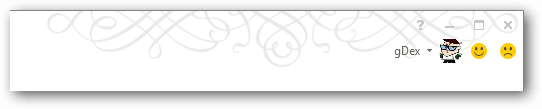
الدوائر والأشكال
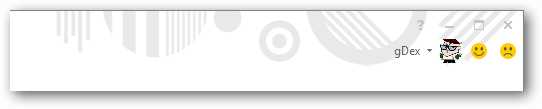
دائرة كهربائية
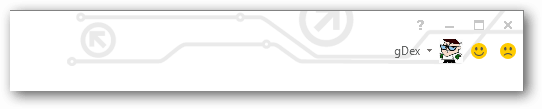
سحاب
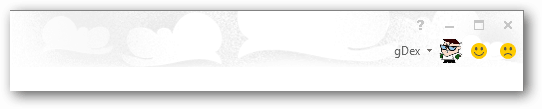
تغيير الخلفية سهل.
في أي تطبيق من تطبيقات Office 2013 ، انقر فوق "قائمة الملفات" للوصول إلى جميع خياراتك.
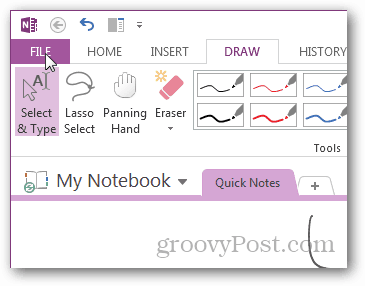
في شريط "الشريط" ، انقر فوق قائمة "الحساب" وستظهر قائمة منسدلة لتحديد الخلفية التي تريد استخدامها. تسري التغييرات في اللحظة التي تقوم فيها بالتحديد.
ملحوظة: الاستثناء الوحيد لذلك هو Outlook ، والذي سيكون له بدلاً من ذلك قائمته المسمى "حساب Office" كما هو موضح هنا أدناه.
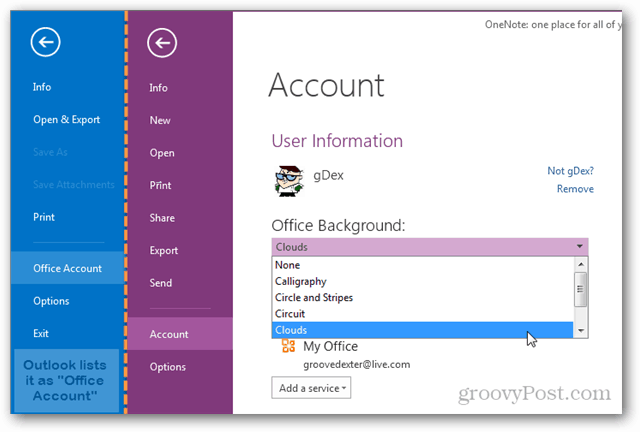
استمتع بهذه الخلفيات الجذابة في Office 2013! ولا تنزعج لمزيد من النصائح مكتب رائع هنا على groovyPost.









اترك تعليقا